- MySQL創建表
- MySQL添加表字段、修改表字段及刪除表字段
- MySQL添加表數據、修改表數據及刪除表數據
- MySQL創建表并添加約束
- MySQL實例教程:t_student和t_classes完整示例
- MySQL添加約束、刪除約束及修改約束
MySQL安裝教程
打開下載的mysql安裝文件mysql-essential-5.0.22-win32.msi,雙擊運行,出現如下界面
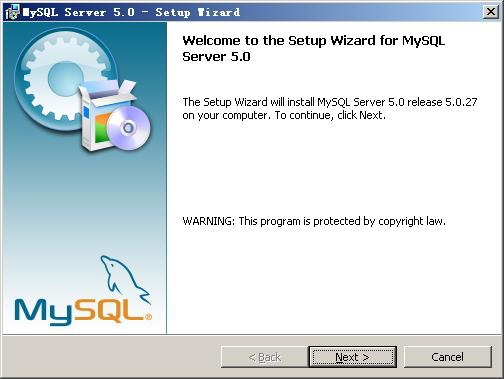
按“Next”繼續
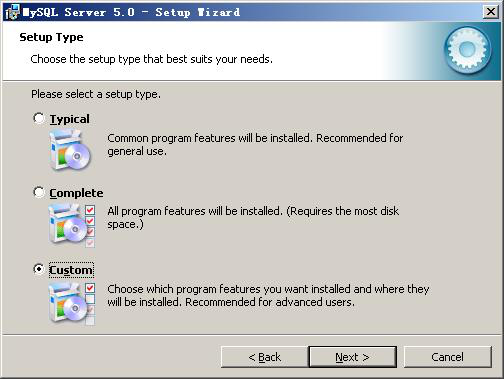
選擇安裝類型,有“Typical(默認)”、“Complete(完全)”、“Custom(用戶自定義)”三個選項,我們選擇“Custom”,有更多的選項,也方便熟悉安裝過程。
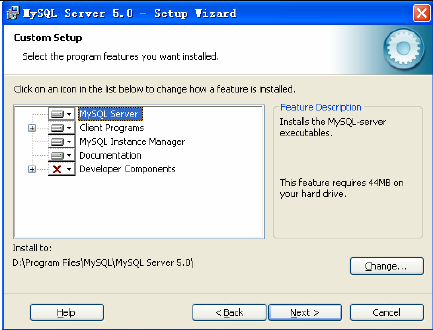
上一步選擇了 Custom 安裝,這里將設定 MySQL 的組件包和安裝路徑,設定好之后,單擊 Next 繼續安裝。
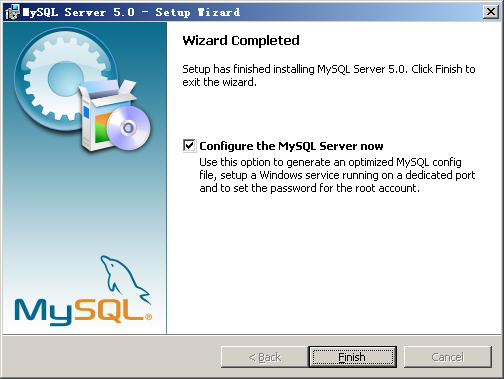
現在軟件安裝完成了,出現上面的界面,將 “Configure the Mysql Server now”前面的勾打上,點“Finish”結束軟件的安裝并啟動mysql配置向導。
mysql配置向導啟動界面,按“Next”繼續。
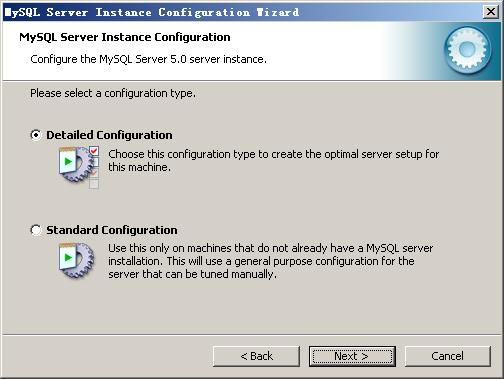
選擇配置方式,“Detailed Configuration(手動精確配置)”、“Standard Configuration(標準配置)”,我們選擇“Detailed Configuration”,方便熟悉配置過程。
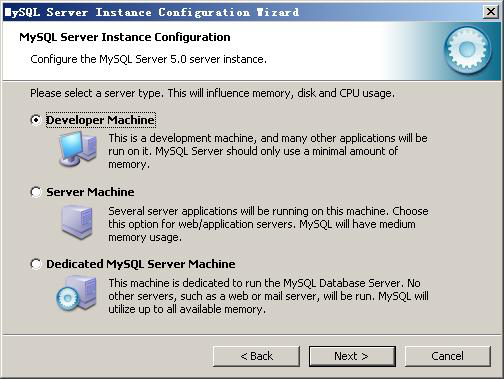
選擇服務器類型,“Developer Machine(開發測試類,mysql占用很少資源)”、“Server Machine(服務器類型,mysql占用較多資源)”、“Dedicated MySQL Server Machine(專門的數據庫服務器,mysql占用所有可用資源)”,大家根據自己的類型選擇了,一般選“Server Machine”,不會太少,也不會占滿。
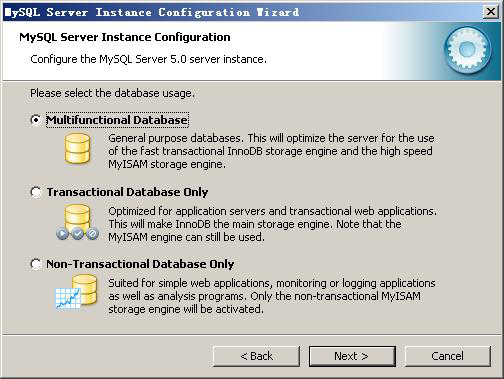
選擇mysql數據庫的大致用途,“Multifunctional Database(通用多功能型,能很好的支持InnoDB與MyISAM存儲引擎)”、“Transactional Database Only(服務器類型,專注于事務處理,一般)”、“Non-Transactional Database Only(非事務處理型,較簡單,主要做一些監控、記數用,對MyISAM數據類型的支持僅限于non-transactional),隨自己的用途而選擇了,我這里選擇“Multifunctional Database”, 按“Next”繼續。
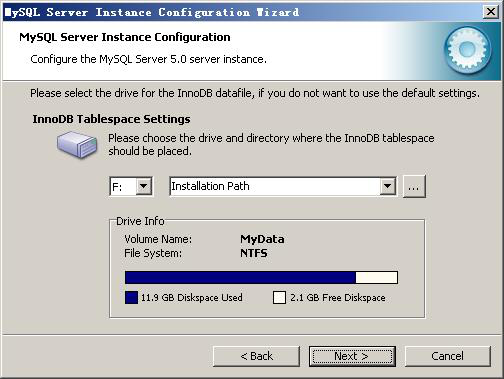
對InnoDB Tablespace進行配置,就是為InnoDB 數據庫文件選擇一個存儲空間,如果修改了,要記住位置,重裝的時候要選擇一樣的地方,否則可能會造成數據庫損壞,當然,對數據庫做個備份就沒問題了,這里不詳述。我這里沒有修改,使用用默認位置,直接按“Next”繼續。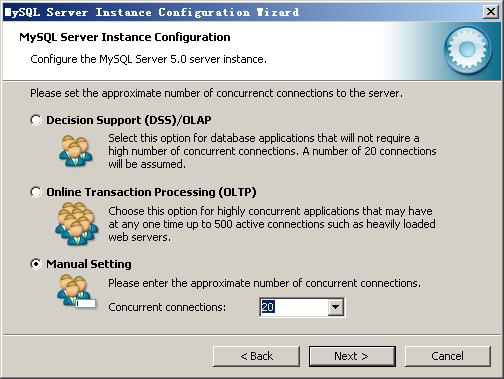
選擇您的網站的一般mysql訪問量,同時連接的數目,“Decision Support(DSS)/OLAP(20個左右)”、“Online Transaction Processing(OLTP)(500個左右)”、“Manual Setting(手動設置,自己輸一個數)”,我這里選“Decision Support(DSS)/OLAP)”,按“Next”繼續。
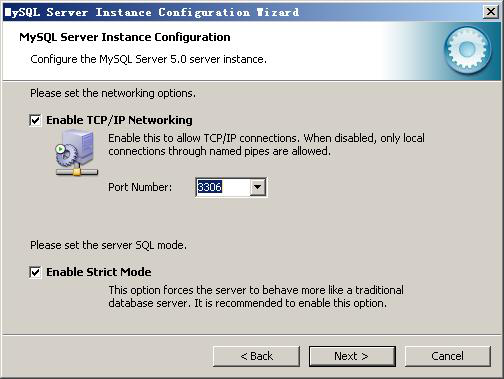
是否啟用TCP/IP連接,設定端口,如果不啟用,就只能在自己的機器上訪問mysql數據庫了,我這里啟用,把前面的勾打上,Port Number:3306,在這個頁面上,您還可以選擇“啟用標準模式”(Enable Strict Mode),按“Next”繼續。
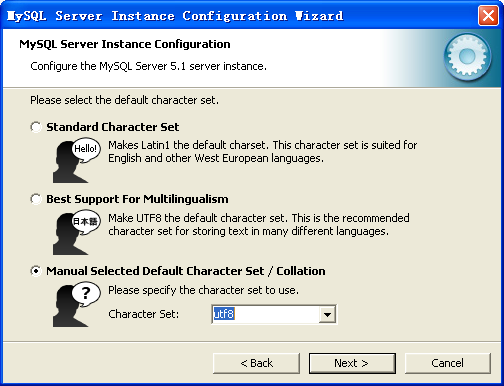
這個比較重要,就是對mysql默認數據庫語言編碼進行設置,第一個是西文編碼,我們要設置的是utf8編碼,按 “Next”繼續。
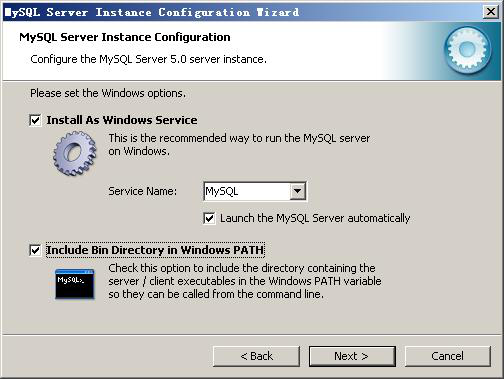
選擇是否將mysql安裝為windows服務,還可以指定Service Name(服務標識名稱),是否將mysql的bin目錄加入到Windows PATH(加入后,就可以直接使用bin下的文件,而不用指出目錄名,比如連接,“mysql.exe -uusername -ppassword;”就可以了,不用指出mysql.exe的完整地址,很方便),我這里全部打上了勾,Service Name不變。按“Next”繼續。
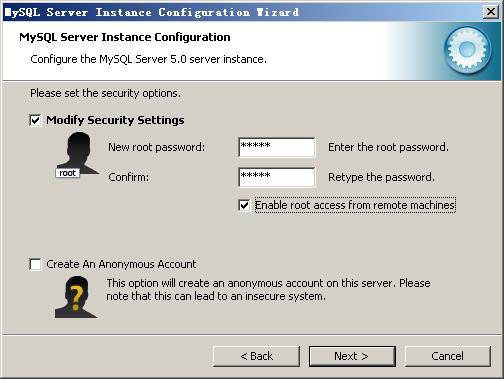
設置完畢,按“Next”繼續。
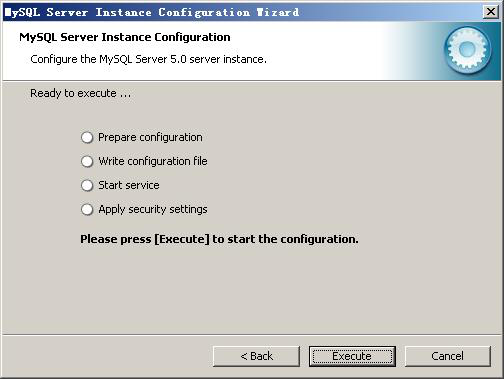
確認設置無誤,如果有誤,按“Back”返回檢查。按“Execute”使設置生效。
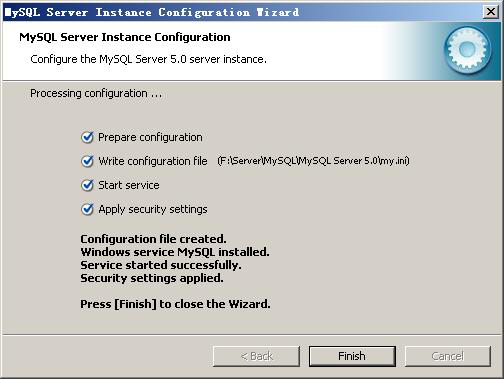
設置完畢,按“Finish”結束mysql的安裝與配置;
可以通過服務管理器管理 MYSQL 的服務。
通過命令調用服務管理器:services.msc;
停止 MYSQL 的服務。
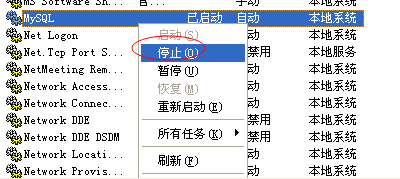
啟動 MYSQL 的服務。
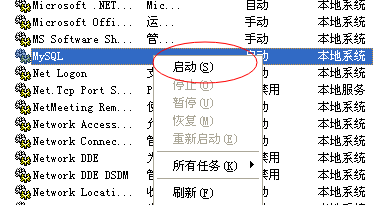
也可以在 DOS 中直接通過命令行的形式進行控制。
停止 MYSQL 的服務。

啟動 MYSQL 的服務。







